Jedwali la yaliyomo
Wakati mwingine, tunapofanya kazi katika Microsoft Excel , tunahitaji kugawanya thamani zinazoendelea zilizotenganishwa kwa koma za safu wima moja katika safu wima au safu mlalo tofauti. Tunapoingiza data inayozalishwa kutoka kwa programu zingine katika excel, data yote inaweza kuwekwa katika safu wima ya umoja; kutengwa na koma. Kando na hilo, tunaweza kuhitaji kutoa sehemu fulani ya data kulingana na mahitaji. Makala haya yatakuongoza kugawanya thamani zilizotenganishwa kwa koma katika safuwima/safu wima nyingi kwa kutumia vitendaji na vipengele kadhaa.
Pakua Kitabu cha Mazoezi
Unaweza kupakua kitabu cha mazoezi ambacho tumetumia kuandaa hili. makala.
Gawanya Thamani Zilizotenganishwa za Koma kuwa Safu mlalo au Safu.xlsm
Mbinu 5 za Kugawanya Thamani Zilizotenganishwa za Koma kuwa Safu mlalo au Safu wima katika Excel
1. Tenganisha Data katika Safu/Safuwima kwa Koma Kwa Kutumia Kipengele cha 'Maandishi kwa Safu' katika Excel
1.1. Gawa Thamani katika Safuwima
Kwanza kabisa, nitatumia Maandishi kwa Safu kipengele cha excel kugawanya data katika safu wima nyingi. Hii ndiyo njia rahisi zaidi ya kutenganisha data katika safuwima . Tuseme, tuna seti ya data iliyo na matunda kadhaa yaliyo kwenye safu, ikitenganishwa na koma. Kuna 3 matunda katika kila seli. Sasa, nitagawanya matunda ya safu B katika 3 safu wima tofauti (safu C , D & E ).
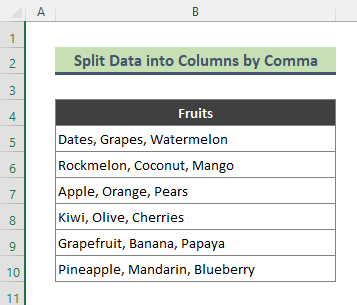
Fuata hatua zilizo hapa chini ili kufanyakazi.
Hatua:
- Kwanza, chagua mkusanyiko mzima wa data na uende kwenye Data > Zana za Data > Tuma maandishi kwa safuwima .
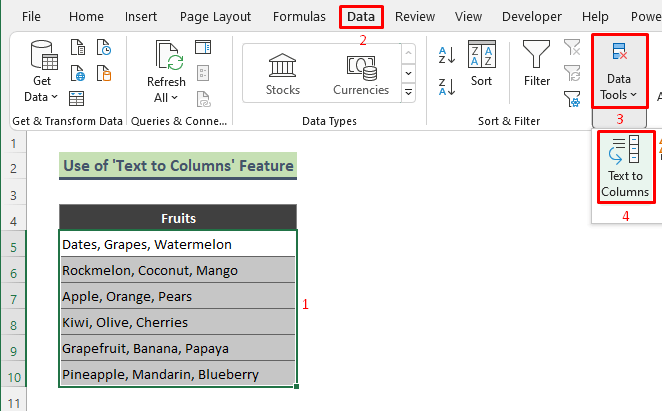
- Kutokana na hayo, Nakala kwa Mchawi wa Safu huonekana . Sasa, kutoka kwa sehemu ya aina ya data Asili , chagua Iliyopunguzwa na ubofye Inayofuata .
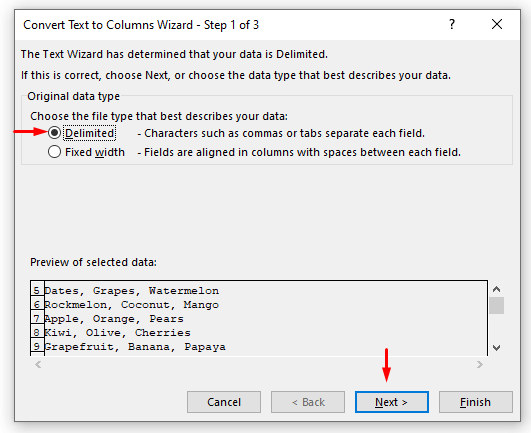
- Kisha kutoka sehemu ya Delimiters , weka alama ya kuteua kwenye Comma na ubofye Inayofuata .
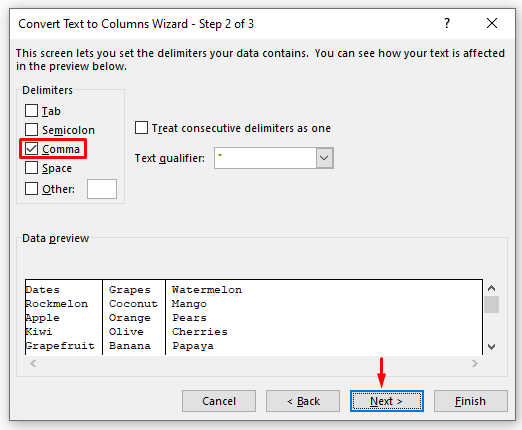
- Baada ya hapo, chagua Mahali (hapa, Kiini C5 ) na ubonyeze Maliza .
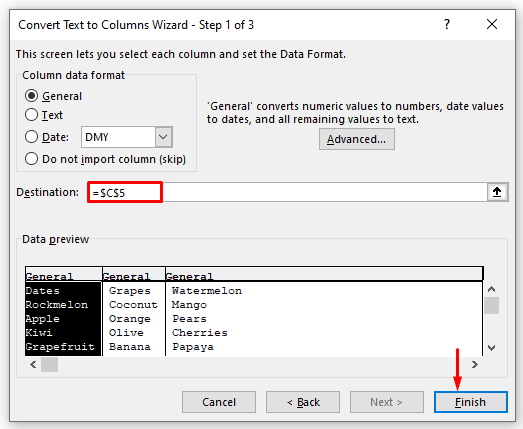
- Mwishowe, baada ya kufunga Maandishi kwa Mchawi wa Safu , tutapata matokeo hapa chini. Data yote iliyotenganishwa kwa koma imegawanywa katika safuwima C , D , na E .
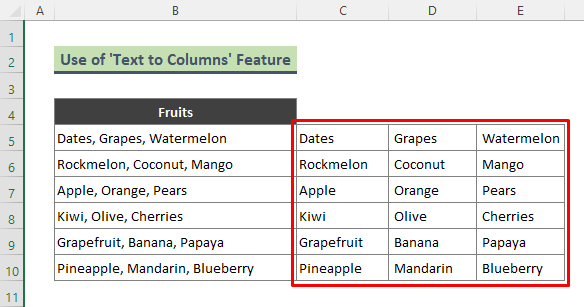
Soma Zaidi: Jinsi ya Kugawanya Data katika Seli Moja ya Excel hadi Safu Wima Nyingi (Mbinu 5)
1.2. Gawanya katika Safu Mlalo Kwa Kutumia Maandishi kwa Safu
Sasa, nitagawanya thamani zilizotenganishwa na koma kuwa safu mlalo nyingi . Tuseme, nina data iliyo chini iliyo na majina ya matunda. Kabla ya kuweka thamani hizi katika safu mlalo nyingi, nitazigawanya katika safu wima kwa kutumia kipengele cha Nakala kwa Safu .
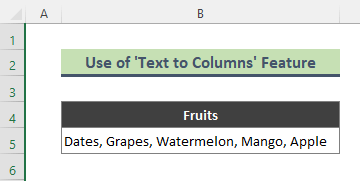
Hatua:
- Kwanza chagua Kiini B5 , nenda kwa Data > Tuma kwa Safu .
- Kisha kutoka kwenye Tuma kwa Mchawi wa Safu chagua Aina Halisi ya Data : Imepunguzwa na ubofye Inayofuata .
- Sasa chagua aina ya Delimiters : Koma na ubofye Inayofuata .
- Baada ya kwamba, chagua kisanduku cha Lengwa (hapa Kiini C5 ) na ubonyeze Maliza .
- Kutokana na hayo, utapata towe lililo hapa chini. Sasa, nitaweka data inayosababisha katika safu nyingi. Ili kufanya hivyo nakili masafa C5:G5 .
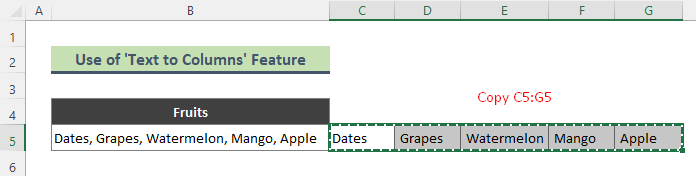
- Baadaye bofya kulia kwenye Cell B7 , na uchague Transpose kutoka Bandika Chaguzi (angalia picha ya skrini).
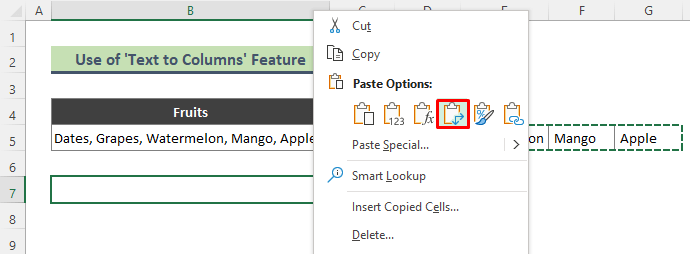
- Mwishowe, tutatatua. pata matokeo tuliyokuwa tukitafuta, thamani zote zilizotenganishwa kwa koma zimegawanywa kati ya safu mlalo 7 hadi 11 .
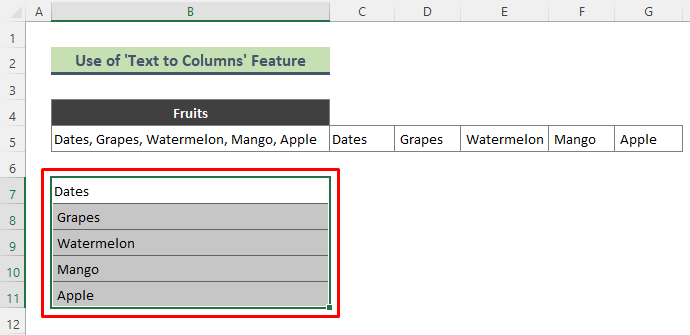
2. Hoja ya Nguvu ya Excel ya Kugawanya Thamani Zilizotenganishwa za Koma katika Safuwima au Safu
2.1. Hoja ya Nguvu ya Kugawanya Thamani katika Safuwima
Wakati huu, nitatumia excel Hoja ya Nguvu kugawanya data iliyotenganishwa kwa koma katika safu wima nyingi. Fuata maagizo yaliyo hapa chini ili kutekeleza kazi.
Hatua:
- Kwanza, weka kishale katika seli zozote katika mkusanyiko wa data uliopo. Kisha nenda kwa Data > Kutoka kwa Jedwali/Safu ( Pata na Ubadilishe Data kikundi).
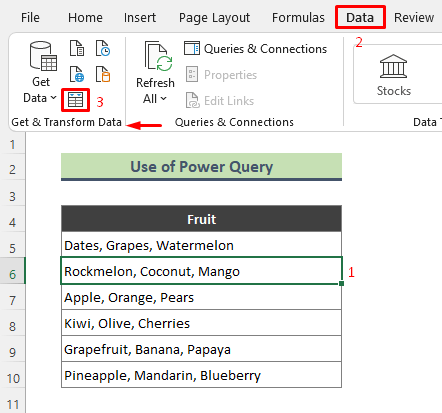
- Kwa hivyo, Excel itakuuliza ubadilishe safu ya data kuwa jedwali. Angalia masafa ya data na ubofye Sawa ili kuunda jedwali.
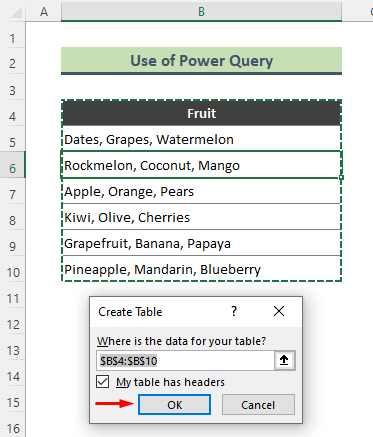
- Kutokana na hayo, Kihariri cha Hoja ya Nguvu dirishainaonekana na jedwali hapa chini. Sasa, kutoka kwa Kihariri cha Hoja ya Nguvu nenda kwa Nyumbani > Gawanya Safu > Kwa Delimiter .
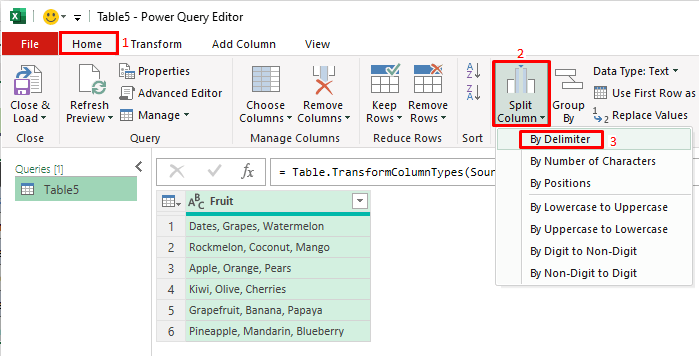
- Baada ya hapo, kidirisha cha Gawanya Safu kwa Delimiter kitaonekana. Chagua Koma kutoka kwa Chagua au weka kikomo na ubofye Sawa (angalia picha ya skrini).
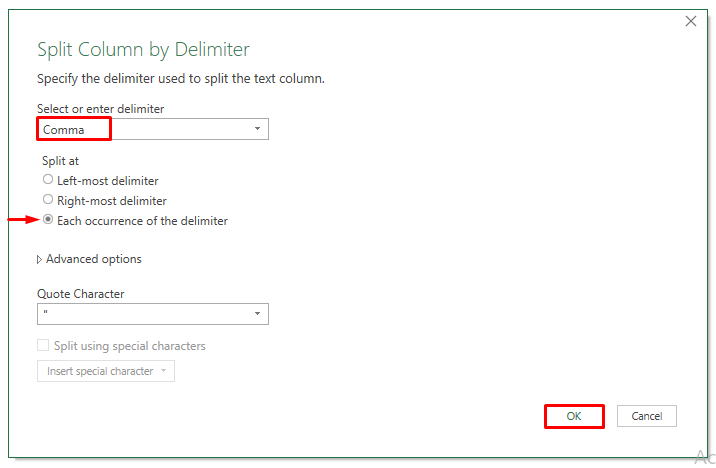
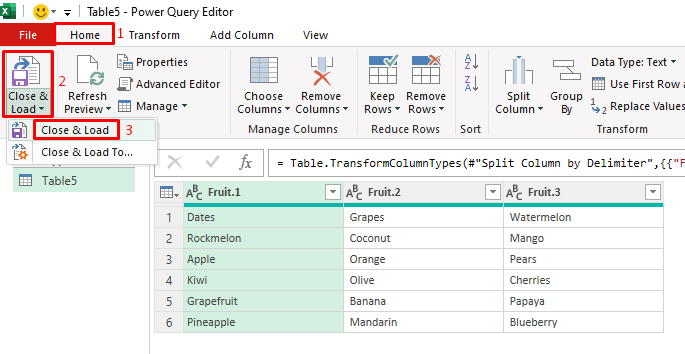
- Mwishowe, haya ndiyo matokeo ya mwisho tunayopokea. Data yote iliyotenganishwa kwa koma imegawanywa katika 3 safu wima za jedwali.
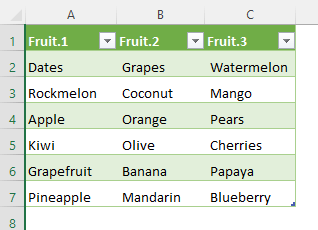
Soma Zaidi: Jinsi ya Kugawanya Data katika Safu Wima Nyingi katika Excel
2.2. Gawanya Data katika Safu Mlalo
Hapa, nitagawanya thamani zilizotenganishwa na koma hadi safu mlalo nyingi kwa kutumia Excel Power Query .
Hatua:
- Tuna baadhi ya matunda yaliyotenganishwa kwa koma katika Kiini B5 & C5 . Ili kutumia Hoja ya Nguvu kwa thamani hizi, bofya Kiini B5 au C5 , na uende kwenye Data > Kutoka Jedwali /Range .
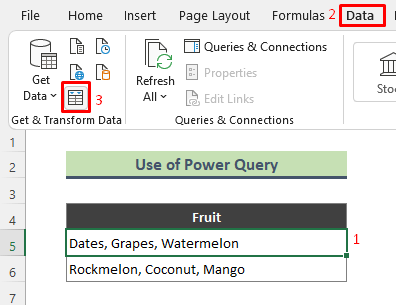
- Ifuatayo, kidirisha cha Unda Jedwali kitaonekana, angalia safu ya jedwali, na ubonyeze Sawa . Kwa hivyo, jedwali lililo hapa chini litaundwa katika Kihariri cha Hoja ya Nguvu dirisha.
- Kisha chagua jedwali, nenda kwa Nyumbani > GawanyaSafu wima > Kwa Delimiter .
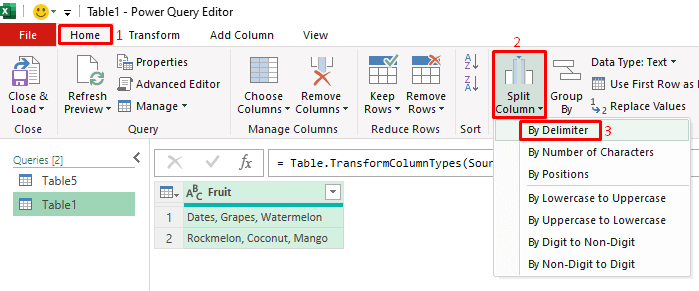
- Sasa Gawanya Safu Wima kwa Delimiter kidirisha kinaonekana. Kutoka kwa Chagua au ingiza delimiter sehemu chagua Koma , nenda kwa Chaguo za Juu , na ubofye Safu mlalo kutoka kwa sehemu: Gawanya ndani . Ukimaliza bonyeza Sawa .
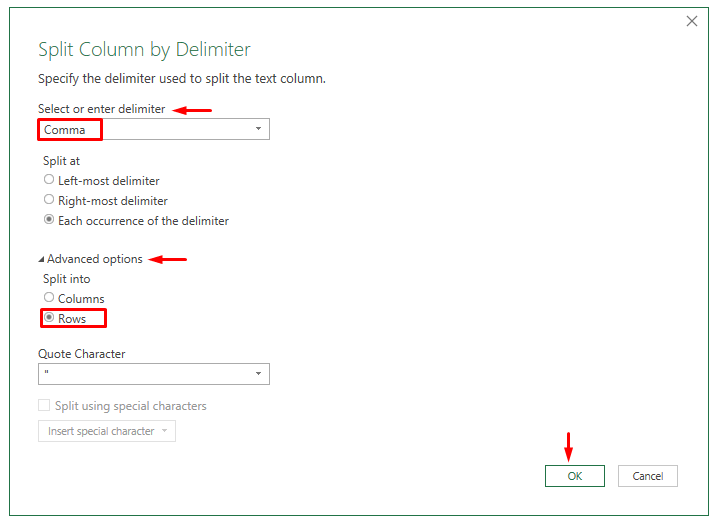
- Ukibonyeza Sawa , tutapata matokeo yaliyo hapa chini. . Nenda kwa Nyumbani > Funga & Pakia > Funga & Pakia ili kuonyesha matokeo kwenye lahakazi bora.
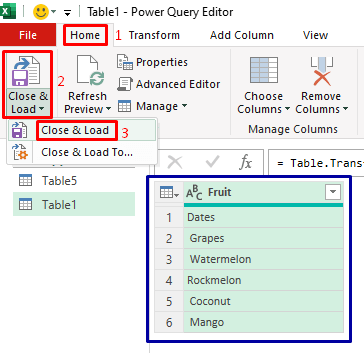
- Hatimaye, yafuatayo ndiyo matokeo ya mwisho tuliyopata. Thamani zote zilizotenganishwa kwa koma zimegawanywa katika safu mlalo 2 hadi 7 .
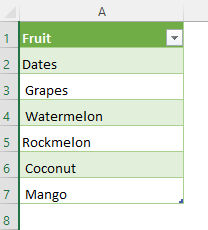
3. Unganisha KUSHOTO, KULIA, KULIA , MID, TAFUTA & Kazi za LEN za Kugawanya Thamani Zilizotenganishwa za Koma katika Safuwima
Tunaweza kutumia vitendakazi vya excel kugawanya data iliyotenganishwa na koma katika safu wima nyingi. Kimsingi, tunaweza kutoa sehemu za data katika safu wima tofauti kwa kutumia michanganyiko ya vitendakazi bora kulingana na kikomo (koma, nafasi, nusu koloni). Kwa njia hii, nitatoa data kutoka nafasi za 3 kutoka kwa mfuatano wa maandishi unaoendelea ulio katika safuwima B na kuziweka katika safu wima nyingi.
3.1. Tafuta Neno la Kwanza
Mwanzoni, nitatoa neno la kwanza kutoka kwa mfuatano wa maandishi unaoendelea kwa kutumia vitendaji vya KUSHOTO na TAFUTA .
Hatua:
- Chapa fomula iliyo hapa chini katika Kiini C5 na ubonyeze Ingiza kutoka kwenye kibodi.
=LEFT(B5,FIND(",", B5)-1) 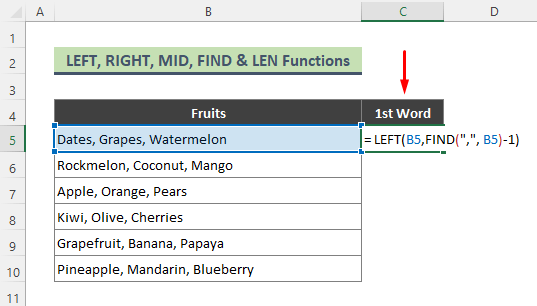
- Baada ya kuingia fomula, Excel itarudisha ' Tarehe ' ambalo ni neno la kwanza la Cell B5 .
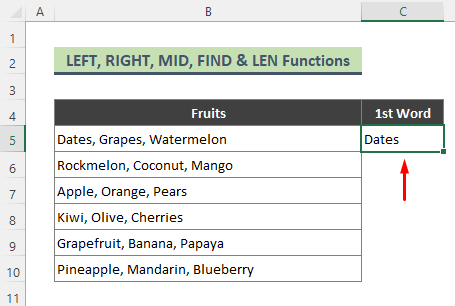
Hapa, chaguo za kukokotoa TAFUTA hurejesha eneo la 1 comma. Kisha kitendakazi cha LEFT hutoa neno la kwanza kabla ya koma ya kwanza.
3.2. Dondoo Neno la Pili
Sasa, nitatumia mchanganyiko wa MID na TAFUTA kutoa neno la pili kutoka Kiini B5 .
Hatua:
- Chapa fomula ifuatayo katika Kiini D5 na ubofye Ingiza .
=MID(B5,FIND(",",B5)+1,FIND(",",B5,FIND(",",B5)+1)-FIND(",",B5)-1) 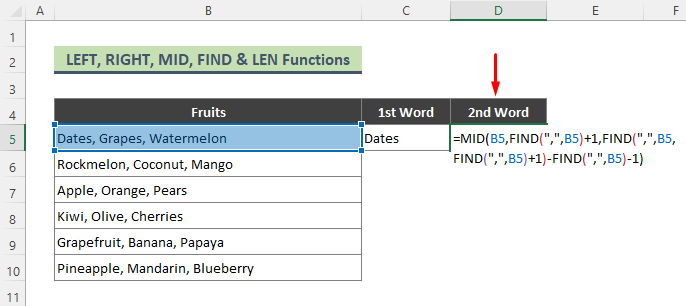
- Kutokana na hayo, fomula iliyo hapo juu inarudisha Zabibu ; neno la 2 la Kiini B5 .
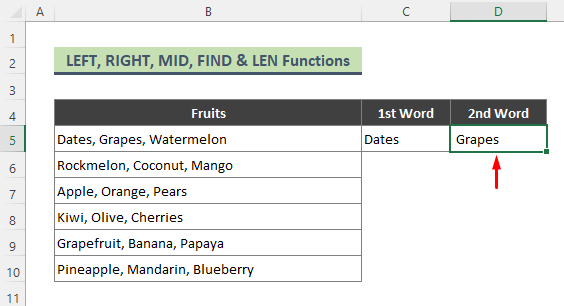
Hapa, kitendakazi cha MID kinarejesha herufi kutoka katikati ya mfuatano wa maandishi wa Kiini B5 . na kipengele cha TAFUTA hurejesha eneo la 2 mfuatano katika Kiini B5 .
3.3. Tafuta Neno la Tatu
Tuseme, nitatoa neno la 3 kutoka Kiini B5 kulingana na eneo la koma. Nikiwa natoa neno la 3 , nitatumia vitendaji vya KULIA , LEN , na TAFUTA .
Hatua:
- Chapa fomula iliyo hapa chini katika Kiini D5 . Kisha ubonyeze Enter .
=RIGHT(B5, LEN(B5)-FIND(",", B5,FIND(",",B5)+1)) 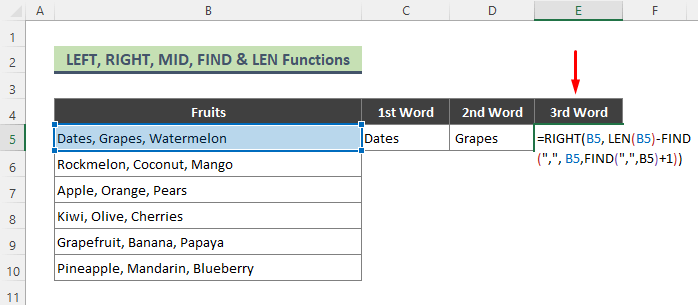
- Ukipiga Ingiza , excel itarudi Tikiti maji ambayo ni 3 neno la data yetu endelevu katika Kiini B5 .
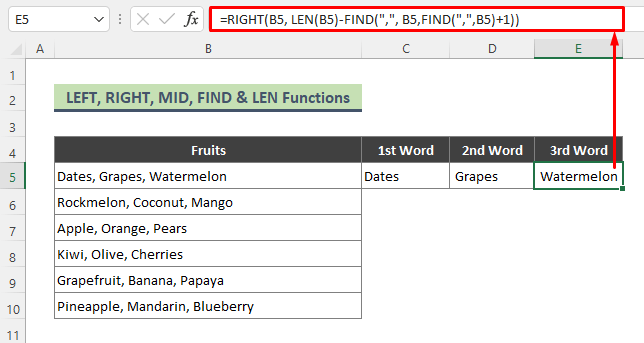
Hapa, kitendakazi cha LEN kinarejesha urefu ya Kiini B5 . Kisha kitendakazi cha TAFUTA kinarudisha eneo la koma katika Kiini B5 . Baadaye, kulingana na matokeo ya TAFUTA na LEN hutenda kazi RIGHT hutoa neno la kulia zaidi kutoka Cell B5 .
- Kama nilivyopokea maneno yote ya kwanza , 2 , na ya tatu katika safu wima tofauti za safu mlalo ya kwanza, sasa nitajaribu kupata matokeo sawa kwa safu zilizobaki. Ili kufanya hivyo, chagua masafa C5:D5 na utumie Kishiko cha Kujaza ( + ) zana.
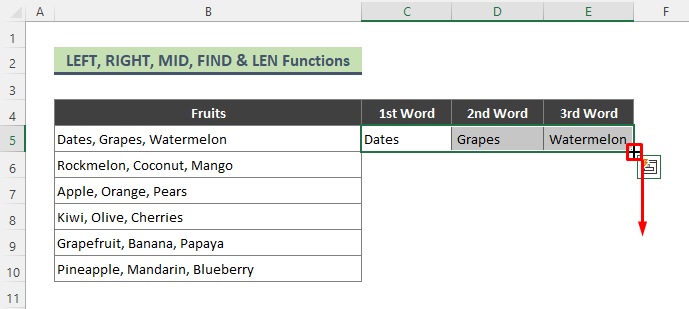
- Hatimaye, haya ndiyo matokeo ya mwisho tutakayopokea.
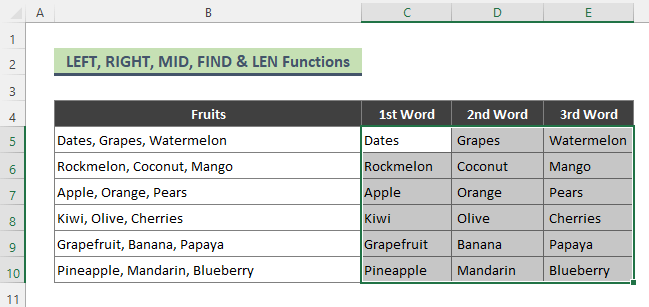
4. Excel VBA ya Kugawanya Thamani Zilizotenganishwa kwa Koma katika Safu wima. au Safu
4.1. VBA ili Kugawanya Thamani katika Safuwima
Unaweza kugawanya data iliyotenganishwa kwa koma katika safu wima nyingi kwa kutumia msimbo rahisi wa VBA .
Hatua:
- Kwanza, nenda kwenye karatasi ambapo unataka kugawanya data. Ifuatayo, bofya kulia kwenye jina la laha na ubofye Angalia Msimbo ili kuleta VBA dirisha.
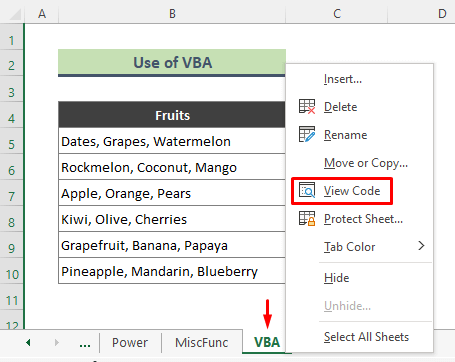
- Kisha chapa msimbo ulio hapa chini katika Moduli na Endesha msimbo kwa kutumia kitufe cha F5 .
4102
46>
Hapa ' r ' inaonyesha safu mlalo zilizo na data. Kwa upande mwingine, ‘ Hesabu=3 ’ inaonyesha safu C , ambayo nisafu wima ya kwanza ili kuonyesha data iliyogawanyika.
- Pindi unapotumia msimbo, data inayotenganishwa na koma kwenye safu wima B itagawanywa katika safuwima C , D , na E kama ilivyo hapo chini:
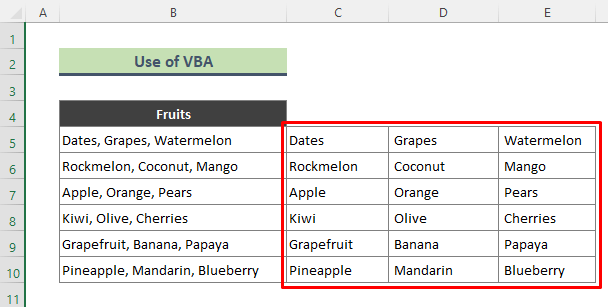
4.2. Gawa Thamani katika Safu Mlalo
Sasa nitagawanya thamani zilizotenganishwa kwa koma katika safu mlalo tofauti kwa kutumia excel VBA. Fuata hatua zilizo hapa chini ili kutekeleza kazi.
Hatua:
- Kwanza, nenda kwenye lahakazi ambapo una data, na ubofye kulia kwenye Angalia Msimbo .
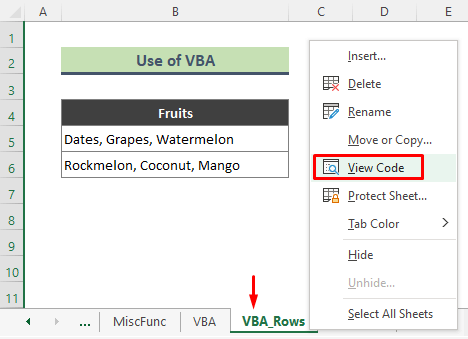
- Kutokana na hayo, dirisha la VBA linaonekana. Andika msimbo ulio hapa chini katika Moduli na uchapishe msimbo kwa kubofya F5 kwenye kibodi.
1579
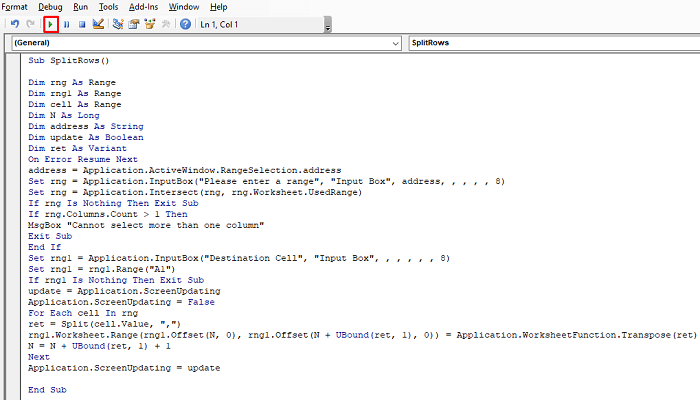
- Kutokana na hilo, kisanduku kingine cha kuingiza kitatokea. Ingiza kisanduku lengwa hapo na ubonyeze Sawa .
- Mwishowe, tutapata matokeo yaliyo hapa chini. Thamani zote zilizotenganishwa kwa koma za mkusanyiko wetu wa data zimegawanywa katika safu mlalo 8 hadi 13 .
- Chapa ' Tarehe ' katika Kisanduku C5 .Baadaye, unapoanza kuandika ' R ' katika Cell C6 , excel inaelewa kuwa ninataka matunda katika nafasi ya kwanza kutoka kwa safu mlalo zote.
- Bonyeza tu Enter ili kupata matokeo yaliyo hapa chini. Sasa unaweza kutumia njia hii sawa kugawanya thamani zingine zilizotenganishwa kwa koma katika safu wima nyingi.
- 14>Sasa unapoendesha msimbo kisanduku cha ingizo kilicho hapa chini kitaonekana, weka safu ya data iliyo hapa chini, na ubonyeze Sawa .
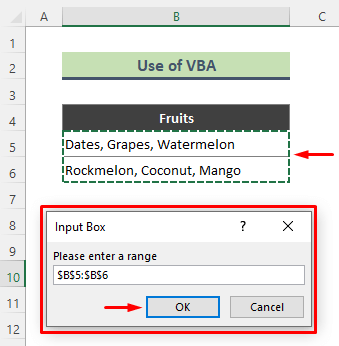
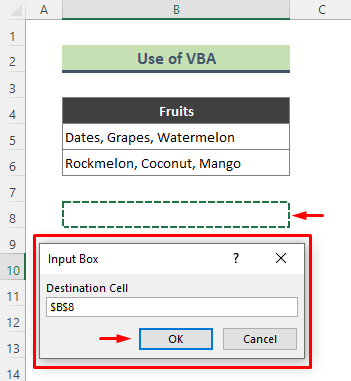
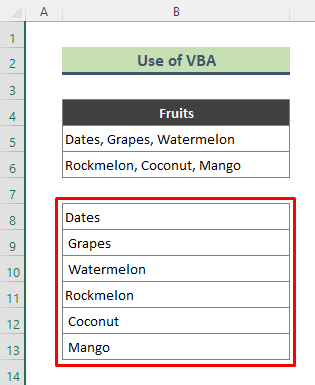
5. Tumia Excel Flash Fill ili Kugawanya Thamani Zilizotenganishwa za Koma katika Safu Wima Tofauti
Tunaweza kuandika sehemu ya data iliyotenganishwa kwa koma katika safu wima tofauti kisha tutumie kipengele cha Mweko wa Kujaza ili kupata sehemu iliyobaki. data ya muundo sawa.
Hatua:
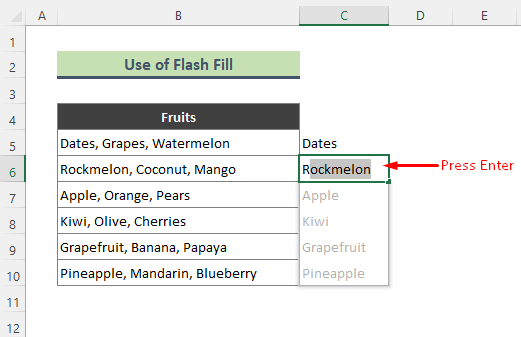
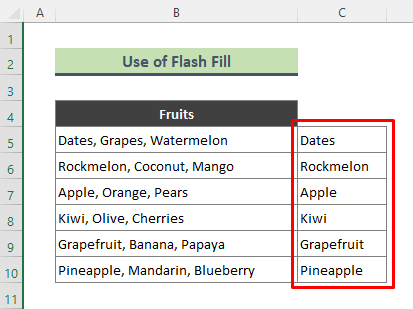
Hitimisho
Katika makala hapo juu, ninayo ilijaribu kujadili mbinu kadhaa za kugawanya thamani zilizotenganishwa kwa koma katika safu mlalo au safu wima katika ubora kwa ufasaha. Tunatarajia, njia na maelezo haya yatatosha kutatua matatizo yako. Tafadhali nijulishe ikiwa una maswali yoyote.

